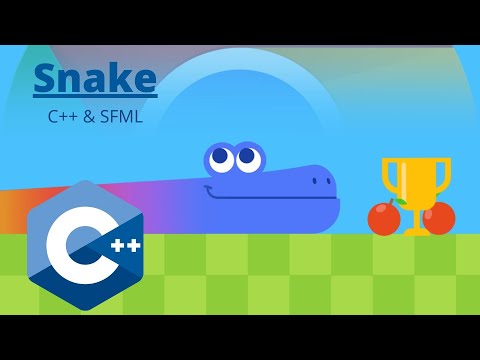See wikiHow õpetab teile, kuidas oma iPhone'i fotosid rakenduses Fotod kogude ja mälestuste eest peita. Samuti õpetab see teile, kuidas alla laadida ja seadistada Photo Vault, mis on rakendus, mis peidab pääsukoodiga valitud fotod.
Sammud
Osa 1: Fotode peitmine kogude ja mälestuste eest

Samm 1. Avage oma iPhone'i fotod
See ikoon on mitmevärviline ratas valgel taustal.

Samm 2. Puudutage valikut Albumid
See asub ekraani paremas alanurgas.
Kui rakenduses Photos avaneb foto, puudutage kaks korda ekraani vasakus ülanurgas nuppu Tagasi

Samm 3. Puudutage albumit
See album peaks sisaldama fotosid, mida soovite peita.

Samm 4. Puudutage valikut Vali
See asub ekraani paremas ülanurgas.

Samm 5. Puudutage iga fotot, mille soovite privaatseks muuta
Teie valitud fotode paremas alanurgas peaks sinisel taustal ilmuma valge linnuke.

Samm 6. Puudutage nuppu Jaga
See on kast, millel on ekraani vasakus alanurgas ülespoole suunatud nool.

Samm 7. Puudutage Peida
Sa näed Peida siin valikute alumise rea paremal küljel.

Samm 8. Kui küsitakse, puudutage Peida X fotod
"X" on teie valitud fotode arv. Selle nupu puudutamine peidab teie valitud fotod fotokomplektide "Hetked", "Aastad" ja "Kogud" eest.
Puudutades ikooni, saate vaadata kõiki fotosid, mille liigitate peidetud kategooriasse Varjatud album albumite lehel.
Osa 2 /2: Fotohoidla kasutamine

Samm 1. Avage rakendus Photo Vault
See on võtme pilt, mis lukustab kausta.
Kui te pole seda juba teinud, peate Photo Vault alla laadima

Samm 2. Puudutage nuppu Start

Samm 3. Puudutage Määra pääsukood
Seda tehes ilmub klahvistik.

Samm 4. Sisestage kaks korda neljakohaline pääsukood
See protsess tagab, et sisestate pääsukoodi õigesti.
Siin saate küsimise korral lisada ka e -posti varuaadressi

Samm 5. Puudutage Next

Samm 6. Puudutage nuppu Nõustun

Samm 7. Puudutage valikut Esimene album
See asub allpool iTunes'i album siin.

Samm 8. Puudutage nuppu +
See asub ekraani paremas alanurgas.

9. samm. Puudutage valikut Photo Library
See valik on ekraani keskel.

Samm 10. Puudutage nuppu OK
See annab Photo Vault juurdepääsu teie kaamera rullile.

Samm 11. Puudutage albumit
Kui te ei tea, millist albumit valida, saate selle valida Kõik fotod ekraani ülaosast.

Samm 12. Puudutage iga fotot, mille soovite peita
Seda tehes pannakse fotode pisipiltidele valge linnuke.

Samm 13. Puudutage Valmis
See valik on ekraani paremas ülanurgas. Pärast koputamist Valmis, hakatakse teie valitud fotosid Photo Vaultisse importima.

Samm 14. Puudutage Kustuta või Tühista.
Koputamine Kustuta kustutab teie valitud fotod kaamera rullist Tühista hoiab neid seal lisaks teie fotohoidlale.

Samm 15. Sulgege fotohoidla
Järgmine kord, kui avate selle, peate sisestama oma pääsukoodi, et pääseda juurde selles olevatele fotodele.